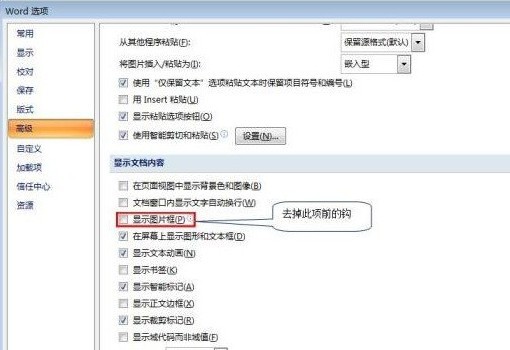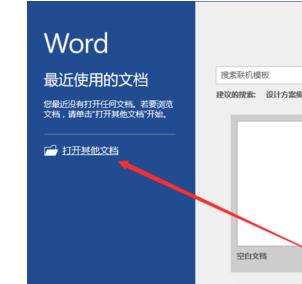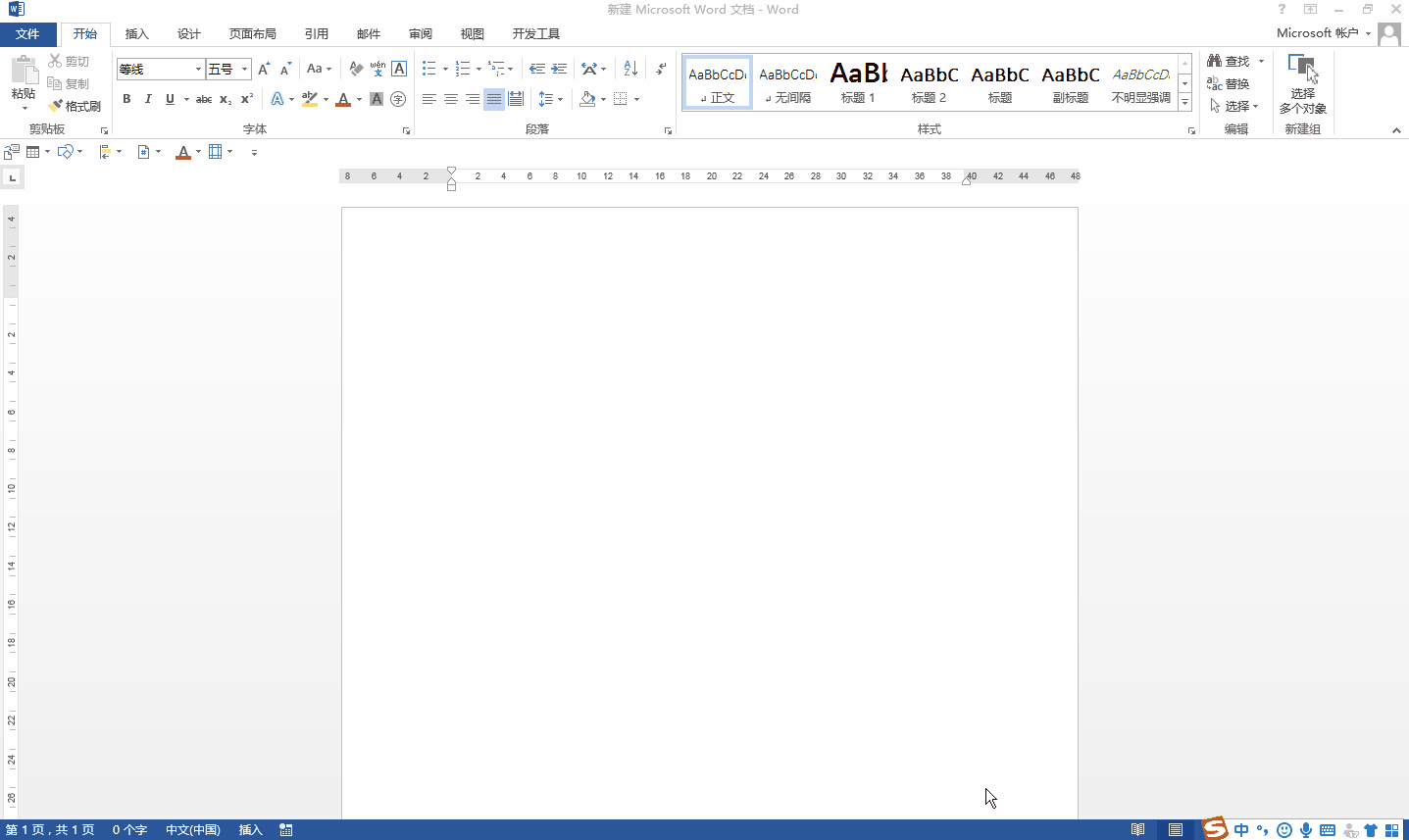怎么设置IP带宽控制保证自己的网速
在单位,网络通过“猫”下设有一个路由,并联着多台电脑,有的3台、有的8台……有的看电视,有的打游戏,自己办公网速却非常慢,怎样确保自己的IP带宽,有足够快的网速呢?下面是学习啦小编给大家整理的一些有关设置IP带宽控制保证自己的网速的方法,希望对大家有帮助!
设置IP带宽控制保证自己的网速的方法
查看自己的IP地址。第一种查看方式,如图:单击屏幕右下方网络连接图标——打开网络和共享中心——单击本地连接——单击属性——双击Internet协议版本4(TCP/IPv4)——记下IP地址。
如果屏幕右下角没有显示网络连接,便采用第二种方法查看自己的IP地址。如图:双击桌面网络图标——打开网络和共享中心——单击本地连接——单击属性——双击Internet协议版本4(TCP/IPv4)——记下IP地址。注:第1、2步查看的IP在第8步设置时要用。
双击打开IE或360浏览器。
在地址栏输入192.168.1.1。具体的地址据路由而定,可以在路由器上查看。这里以普联路由为例。
敲回车或者点击后方三角进入设置界面。
输入用户名和密码,一般默认用户名和密码都是admin,如果不是,路由器上能找到原始的用户名和密码,如有人改动就只有改的人知道了。
用户名和密码正确,进入到路由器宽带设置界面,单击IP带宽控制。
第1、2步查看的IP在这里设置时要用。按照图例步骤完成设置。提示:带宽大小为512,或它的倍数。2和9步必须勾选,设置完后记得点保存。OK
看了“怎么设置IP带宽控制保证自己的网速”的人还看了